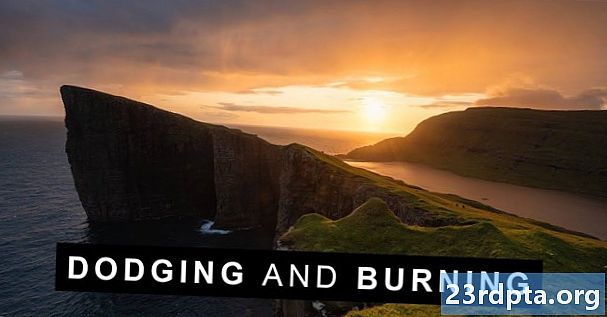コンテンツ
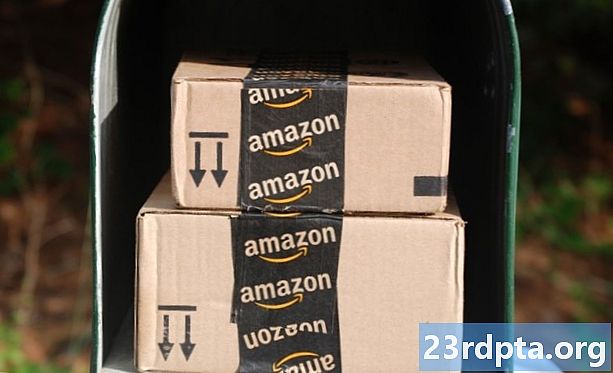
Amazon Primeメンバーシップをキャンセルするには?
プロセス自体は単純ですが、最初は少しわかりにくい場合があります。
- [Amazonアカウント]ページに移動し、[プライムメンバーシップ]をクリックします
これはプロセスの最も難しい部分かもしれませんが、信じられないかもしれません。 Amazon Primeのキャンセルを開始するには、[アカウント]メニューの[メンバーシップとサブスクリプション]セクションをクリックする必要があると思うかもしれません。ただし、メニューを少し下って「Your Prime Membership」に移動し、それをクリックして手順を開始する必要があります。
- [エンドメンバーシップと特典]セクションをクリックします
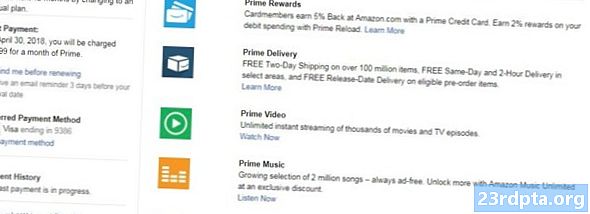
Amazonプライムメンバーシップページに移動したら、左に目を向けると、非常に小さなフォント文字で「エンドメンバーシップと特典」が表示されます。それをクリックして、Amazon Primeをキャンセルする方法のプロセスを続行します。
- 「よろしいですか?」ページをご覧ください
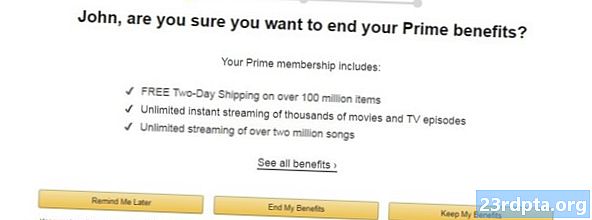
はい、Amazonは本当にAmazon Primeサブスクリプションをキャンセルしたくないのです。 [メンバーシップと特典の終了]リンクをクリックすると、ページが表示され、サービスをキャンセルしてもよいかどうかを尋ねられます。クリックする選択肢は3つありますが、真ん中の「End My Benefits」は、本当にこのプロセスを続けたい場合にタップするものです。
- 年間会員ページをご覧ください
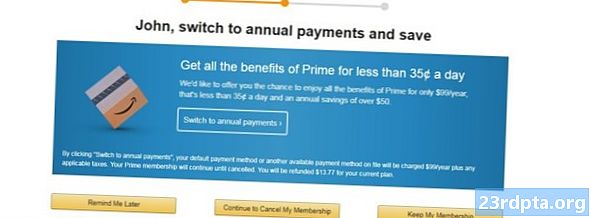
Amazon Primeの毎月のサブスクリプションがある場合、表示される次のページでは、代わりに年間サブスクリプションを継続して支払うように求められます。この投稿のAmazon Primeをキャンセルすることを前提としていますので、[メンバーシップのキャンセルを続行]をクリックしてこのプロセスを続行してください。
- 払い戻しを受けるか、単独で使い果たすかを選択します
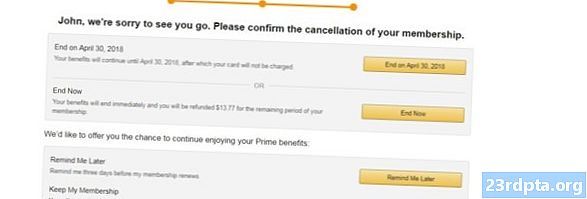
これは、このプロセスで最も興味深い選択肢です。次のページで[今すぐ終了]をクリックすると、Amazon Primeサービスがすぐに停止し、残りの日数に応じてサブスクリプションの払い戻しも行われます。ただし、以前に設定されたサービスの終了日が来るまで使用し続ける場合は、「終了(終了日)」選択をクリックすると、Amazonプライムはその日で追加料金なしで終了するはずです。
- Amazon Primeキャンセル
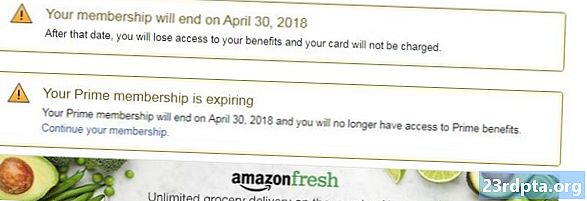
これら2つの選択のどちらを選択しても、「プライムメンバーシップ」ページに戻り、サブスクリプションがキャンセルされたか、特定の日付で終了することを通知します。月額12.99ドルまたは年額99ドル(税込み)でいつでもAmazon Primeに再加入できます。
結論
これがAmazon Primeをキャンセルする方法です。繰り返しますが、最初は少し注意が必要であり、Amazonは最善を尽くしてあなたの周りを維持しますが、本当にそれをやめたい場合は、マウスで数回クリックするか、スマートフォンまたはタブレット画面で数回タップするだけです。このページは役に立ちましたか?